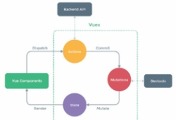[환경]
O.S : CentOS 5.4
WAS : apache-tomcat-7.0.53
[톰캣 설치]
# cd /usr/local/ # apache-tomcat-7.0.53.tar.gz # tar xzvf apache-tomcat-7.0.53.tar.gz # mv apache-tomcat-7.0.53 tomcat |
[톰캣 전용 사용자 추가]
# useradd yhkim # passwd yhkim -> 비밀번호 입력 # chown -R yhkim.yhkim /usr/local/tomcat |
[jsvc 설치]
# cd /usr/local/tomcat/bin # tar xzvf commons-daemon-native.tar.gz # cd commons-daemon-1.0.15-native-src/unix/ # ./configure --with-java=$JAVA_HOME # make # cp jsvc ../../ # cd ../../ |
[daemon.sh 수정]
89 line TOMCAT_USER=tomcat 수정 (위에서 yhkim 으로 사용자를 add 했으니 tomcat 을 yhkim 으로 변경) test ".$TOMCAT_USER" = . && TOMCAT_USER=yhkim 저장 후 나옴 |
[Tomcat 시작]
사용자 변경 # su yhkim 톰캣 시작 # ./daemon.sh start |
[Tomcat process 확인]
# ./daemon.sh start |
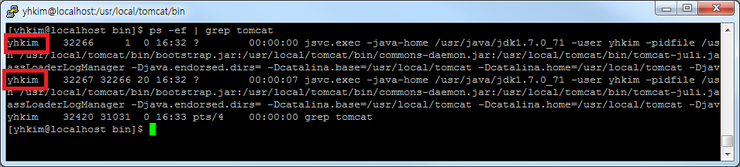
'yhkim' 으로 process 가 정상적으로 띄워져 있는 것을 확인 할 수 있다.
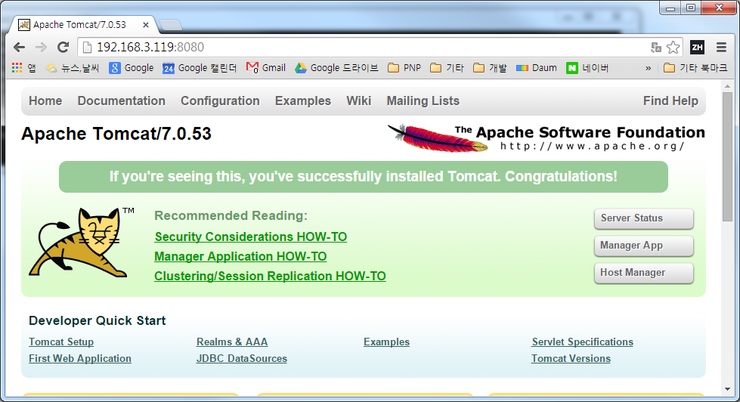
https 를 이용하고자 할 경우 어떻게 해야 할까
일반계정은 1024 이하 port 를 사용할 수 없기 때문에 실행은 root 계정으로 하면 된다.
root 계정으로 실행 하더라도 443 port 만 root 권한으로 열고 JSP 등을 실행하는 프로세스는 daemon.sh 에 설정한 계정(yhkim)으로 실행된다.
SSH 설정 생략.. http://blog.naver.com/spdlqjdudghl/140202979487 참고
[root 로 시작]
사용자 변경 # su - 톰캣 시작 # ./daemon.sh start |
[Tomcat process 확인]
# ./daemon.sh start |
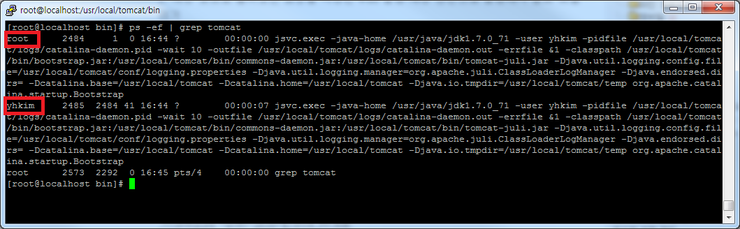
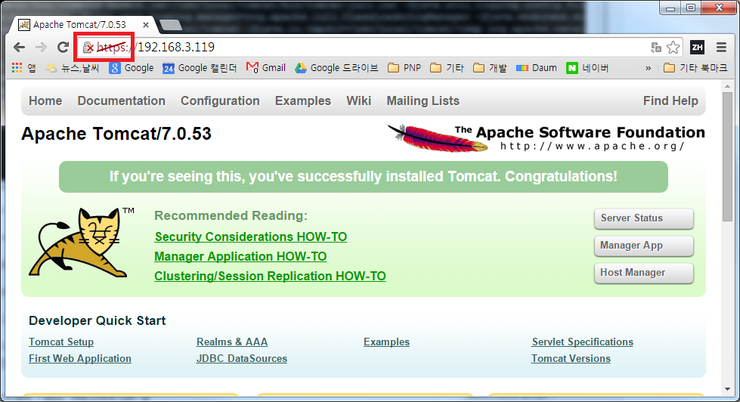
위 포스트에서는 일반계정으로 tomcat 시작하는 것에 포커스를 맞췄기 때문에 위와 같은 Apache Tomcat Root 화면이 나옵니다.
실제 운영 환경에서는 $TOMCAT_HOME/webapps/Root, examples 등은 삭제 되어야 합니다. (보안)
'IT > Web' 카테고리의 다른 글
| Vue.js - Route 시 # 없애기 (0) | 2018.09.05 |
|---|---|
| Vue.js - Vuex (상태관리) (0) | 2018.09.03 |
| 뒤로가기 막기 (0) | 2014.09.16 |
| Apache 2.2 Load Balancing + Tomcat 6.0 Session Clustering (0) | 2013.12.30 |
| Tomcat 적정 메모리 (0) | 2013.12.30 |